
İçindekiler:
- Yazar John Day [email protected].
- Public 2024-01-30 13:21.
- Son düzenleme 2025-01-23 15:14.
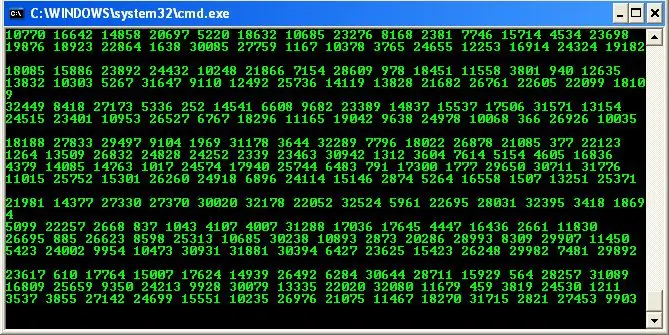
Matrix ile son Eğitilebilirliğim yalnızca harflerleydi, ancak bu, sayıları kullanan ve daha gerçekçi görünen bir toplu iş dosyası. Gerçek Matrix, Japonca harfleri ve diğer sembolleri kullandı, ancak bu sadece farklı sıra ve boyutlarda sayıları kullanıyor ve son Instructable'ımdan daha gerçekçi görünüyor.
Oldukça kolay, bu yüzden ona geçelim.
Adım 1: Hangi Teknolojiye İhtiyacım Var?
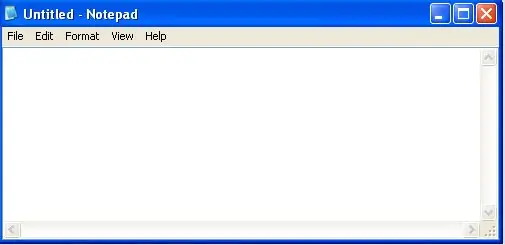
Şunlara ihtiyacınız var:
- Komut istemine sahip bilgisayar
- not defteri uygulaması
- sana vereceğim kod
2. Adım: Kod
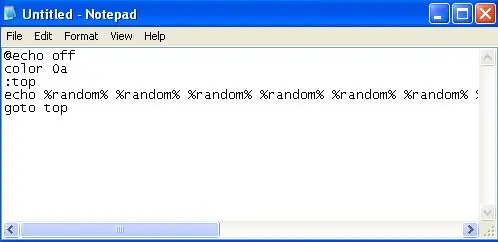
Tamam, kodu girmek için Not Defteri'ni açmanız gerekiyor. Bu kodu girin:@echo offcolor 0a:topecho %random% %random% %random% %random% %random% %random% %random% %random% %random % %random% %random% %random% %random% %random% yukarı git
%random% öğesinin ekran boyunca bir satırda olduğundan emin olun, başka bir satıra geçmesine izin vermeyin
3. Adım:.bat Olarak Kaydet
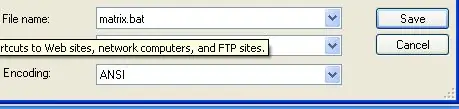
Not defteri dosyasını Dekstop'unuza bir.bat dosyası olarak kaydedin.
Farklı kaydedin: matrix.bat Bunun çalışması için.bat'ın sonunda olması gerekir, çünkü.bat toplu iş ve toplu işlem komut istemiyle kullanılır.
Adım 4: Açın ve Çalıştırmasına İzin Verin
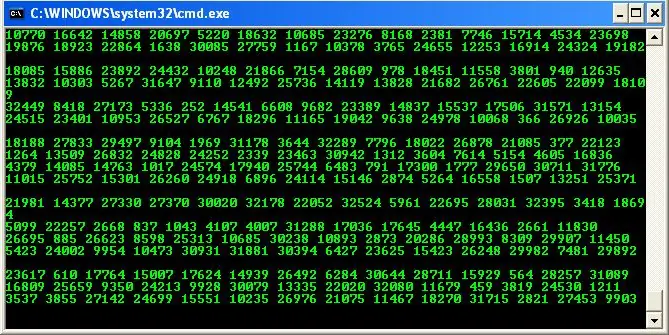
Masaüstünüzde açın ve çalışmasına izin verin !!!
Arkadaşlarınıza gösterin ve onları hayrete düşürün.
Adım 5: Ekranı Büyütmek
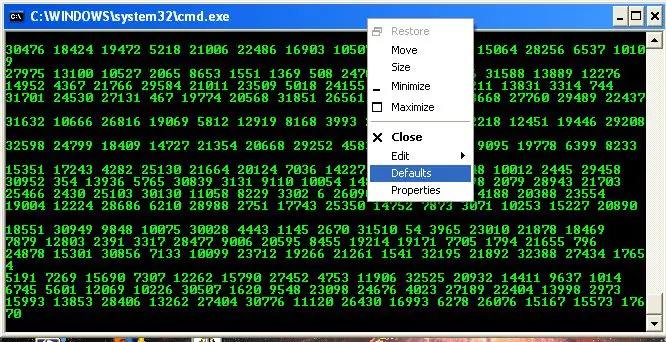
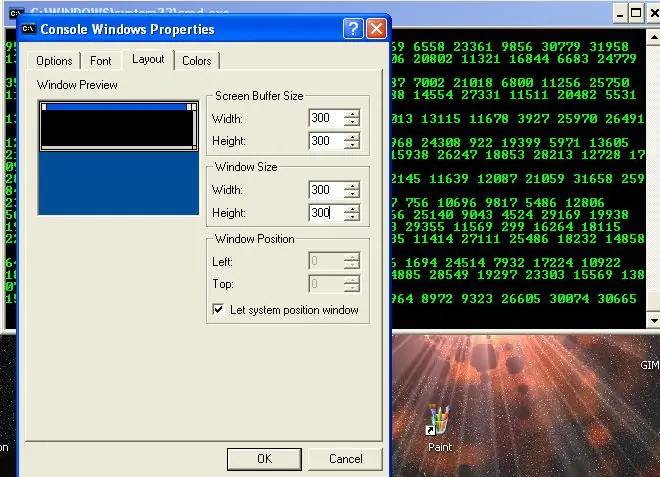
Tam ekran yapmak istiyorsanız, üstteki mavi çubuğa sağ tıklayın ve özelliklere tıklayın. Düzeni seçin ve pencere boyutunun yüksekliğini ve genişliğini 300 olarak değiştirin. 300'ü varsayılan yapmak istiyorsanız, sağ tıklayın. tekrar üst çubuğu, varsayılanları seçin, düzeni tekrar seçin ve yükseklik ve genişliği 300 yapın. Aklınızda bulundurun:
Ekranı büyütürseniz, koda daha fazlasını eklemeniz gerekecek: %random%
Bu yüzden, kodu tekrar tekrar yaklaşık 20 kez kopyalamanız yeterlidir. İyi Eğlenceler!
Önerilen:
Komut İstemi: 7 Adım

Komut İstemi: İlk olarak, ekranınızın sol alt köşesindeki Windows düğmesine tıklayın. Windows arama düğmesine "komut istemi" yazın. Windows 10 yüklü cihazlar için "cmd" yazmanız yeterlidir. Ardından, siyah b ile ilk sonuca tıklayın
Komut İstemi Kullanarak Wifi Nasıl Açılır/Kapatılır!!: 4 Adım

Komut İstemi Kullanılarak Wifi Nasıl Açılır/Kapatılır !!: Bu Eğitim Tablosu, komut istemini kullanarak bilgisayarınızdaki wifi'yi nasıl açıp kapatacağınızı gösterecektir Lütfen kanalıma abone olun Teşekkürler
Kolay Yoldan Bir Komut İstemi Penceresi Oluşturun.: 3 Adım

Kolay Yoldan Bir Komut İstemi Penceresi Oluşturun.: Bunun daha önce yapıldığını biliyorum, ancak benim sürümüm biraz farklıTamam, bu yüzden bazı harika komut istemi hilelerini denemek istiyorsunuz, ancak gerçekte nasıl yapılacağını bulamıyorsunuz. komut istemini açın. (Çoğu okulda durum böyle olur, ya da
Kilitli Bir Bilgisayarda Komut İstemi Nasıl Çalıştırılır ve Yönetici Parolasına Girilir: 3 Adım

Kilitli Bir Bilgisayarda Komut İstemi Nasıl Çalıştırılır ve Yönetici Parolasına Nasıl Girilir: Adı her şeyi söylüyor. Bu talimat size CMD'yi (Komut İstemi) nasıl çalıştıracağınızı ve şifreyi nasıl değiştireceğinizi söyleyecektir
Kısıtlı Bir Kullanıcı Hesabında Komut İstemi Açma: 3 Adım

Kısıtlı Bir Kullanıcı Hesabında Komut İstemi Açma: Kısıtlı hesaplar programlama yeteneklerinizi engelliyor mu?Okul, Kolej veya İş sizi ele geçirdi ve savaşmak mı istiyorsunuz? BT teknisyeniniz kısıtlı masraflarınıza havyarla mı gülüyor? O zaman başka yere bakmayın, Şövalye burada. YASAL UYARI
